Photoshop: Ebenen
Ebenen sind das Salz in der Suppe von Photoshop , nämlich einzeln übereinanderliegende Schichten, aus denen das Bild besteht, die separat bearbeitet, gelöscht und hinzugefügt werden können. Es ergeben sich somit vielfältige Möglichkeiten beim Zusammenstellen, Bearbeiten und Montieren eines Bildes.Allgemeines
Beim Erstellen oder Importieren eines neuen Bildes besteht dieses aus einer, der Hintergrundebene. Aktionen wie Text erstellen, Bilder einfügen oder die Benutzung eines Mal-Werkzeuges erzeugt eine neue Ebene mit transparenten und farbigen Pixeln. Eine über das Menü " Ebene - neu - Ebene" erstellte neue Ebene ist vorerst transparent, bis farbige Pixel in Form von Bildelementen eingefügt werden. Die transparenten Bereiche machen die jeweils darunter liegenden Ebenen sichtbar. Ebenen lassen sich also mit Folien vergleichen; diese können einzeln bearbeitet oder entfernt werden. Alle Folien übereinander geschichtet ergeben schließlich das vollständige Bild. Wenn ein Bild einen bestimmten Bildmodus hat, dann haben die einzelnen Ebenen gleichfalls diesen Modus.Die Ebenen-Palette
Über die Ebenen-Palette ("Fenster - Ebenen einblenden") werden Ebenen verwaltet. Möglich sind Kopieren, Löschen, Ausblenden, Anzeigen, Erstellen, Fixieren, Gruppieren und Reduzieren von Ebenen sowie ein Ändern der Ebenenreihenfolge. Über das Einblendmenü - ein kleines Dreieck im oberen rechten Bereich der Palette - sowie die Schaltflächen an der Unterseite der Palette können alle wichtigen Funktionen aufgerufen werden.Arbeiten mit Ebenen
Sollte sich aufgrund der unterschiedlichen Deckkraft der farbigen Pixel der einzelnen Ebenen eine Änderung der Reihenfolge erforderlich machen, einfach auf die Miniatur der Ebene in der Palette klicken und mit gedrückter Maustaste die Ebene an die gewünschte Position innerhalb der Palette ziehen. Zum Bearbeiten einer Ebene muss diese aktiviert werden, nicht benötigte können zeitweise durch Klick auf das Augensymbol ausgeblendet werden. Namen von Ebenen lassen sich über das Menü "Ebeneneigenschaften" neu vergeben.Ebenen können gesperrt (alles fixieren) werden; sie bleiben sichtbar, sind aber vor Bearbeitung geschützt. Ebenen können durch Ziehen (Namen in Palette anklicken) in ein Zielbild kopiert werden. Im oberen Bereich der Ebenenpalette kann die Deckkraft der aktiven Ebene (außer Hintergrundebene) eingestellt werden. Auch hierdurch lassen sich recht interessante Effekte erzielen. Am unteren Rand der Ebenenpalette befindet sich eine Reihe von Schaltflächen mit den wichtigsten Funktionen; beim Überfahren mit dem Cursor wird eine kurze Erklärung angezeigt. Wird ein Bild, das Ebenen enthält, in einem anderen als dem PSD-Dateiformat gespeichert, werden alle Ebenen auf eine Ebene reduziert. Zum eventuellen Nachbearbeiten sollte die Datei prinzipiell auch im Photoshop - Format aufbewahrt werden.
Ebenenmasken
Ebenenmasken beschreiben eine 8-Bit-Zwischenschicht, die als Graustufenbild zwischen jeweiliger Ebene und sichtbarer Oberfläche einer aktiven Ebene liegt. In diesem Graustufenbild bedeuten schwarze Flächen (des Graustufenbildes) eine Transparenz des Bildes, weiße Flächen zeigen die sichtbaren Bereiche des Bildes. Wird beispielsweise in einer Ebenenmaske mit dem Verlaufswerkzeug ein Bereich übergehend von Weiß zu Schwarz erzeugt, so bewirkt dieser Übergang ein Ausblenden des Bildes in den transparenten Bereich, bedingt durch den ansteigenden Schwarz-Anteil der Maske.Ebenenmasken können durch Anklicken und Ziehen auf das Symbol "Neue Maske" der Ebenenpalette auf eine andere Ebene (diese vorher aktivieren) kopiert werden. Zu je einer Ebene kann man genau eine Ebenenmaske in der Bilddatei speichern.

Darstellung: Bild ohne Ebene 1
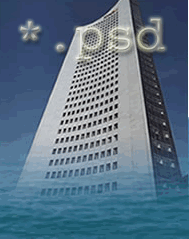
Darstellung: Bild mit Ebene 1

Darstellung: Ebenenpalette
Ebenenstile
Ebenenstile ermöglichen das Hinzufügen von besonderen Effekten, z.B. Schlagschatten, Leuchtrand oder Farbverlauf zu einer Ebene. Das Aussehen einer Ebene (speziell bei Textebenen) kann somit optisch angepasst bzw. verändert werden. Diese Einstellungen lassen sich jederzeit entfernen. Mehrere Stile können gleichzeitig angewandt werden. Stile lassen sich über das Symbol "Ebeneneffekt hinzufügen" der Ebenenpalette, über die Stile-Palette sowie über "Ebene - Ebenenstil" zuweisen.Hier sollte man einfach ausprobieren. Auf Hintergrund- oder fixierte Ebenen lassen sich Stile nicht anwenden.
Du arbeitest in einer Agentur oder als Freelancer?
Dann wirf doch mal einen Blick auf unsere Software FeatValue.
Weiterlesen: ⯈ Kanäle
Über uns

Wir entwickeln Webanwendungen mit viel Leidenschaft. Unser Wissen geben wir dabei gerne weiter. Mehr über a coding project
